Tabla de contenido
Si ves molestos anuncios emergentes de “ updatenowpro.com ", entonces es probable que esté infectado con un software adware malicioso que se ha instalado en su ordenador. En este caso, el programa que es responsable de updatenowpro.com anuncios se llama " Versión del actualizador de software " (o " Actualizador de versiones de software ") y se trata de un programa de adware. Comúnmente los programas de adware se ofrecen desde sitios web que muestran mensajes engañosos que intentan persuadir a los usuarios de que necesitan instalar software adicional para que su ordenador funcione correctamente. Cuando un usuario instala el software previsto, entonces se muestran más anuncios emergentes en la pantalla del ordenador de la víctima y la velocidad del ordenador se ralentiza debido alprogramas maliciosos que se ejecutan en segundo plano.

El programa de malware " Actualizador de versiones de software ” que es responsable de “ Updatenowpro.com ” puede descargarse e instalarse sin que el usuario lo sepa, ya que suele estar incluido en otros programas gratuitos que se ofrecen en sitios web infectados o en sitios de Internet conocidos como " download.com (CNET)" , "Softonic.com" etc. Por ello, siempre debes prestar atención a las opciones de instalación de cualquier programa que instales en tu ordenador, ya que la mayoría de los instaladores de software contienen software adicional que nunca quisiste instalar. En palabras sencillas, NO INSTALES NINGÚN SOFTWARE IRRELEVANTE que venga con el instalador del programa que quieras instalar. Más concretamente, cuando instales unprograma en su ordenador:
- NO INSTALAR EL SOFTWARE INTENDIDO o REQUERIDO de los sitios web que ofrecen Video Streaming Online (Películas, Series, Porno, etc.). NO PRESIONAR el botón " Siguiente " demasiado rápido en las pantallas de instalación de cualquier programa. LEA MUY DETENIDAMENTE los Términos y Acuerdos antes de hacer clic en "Aceptar". SELECCIONE SIEMPRE: " Personalizado "RECHAZAR la instalación de cualquier software adicional ofrecido que no quieras instalar. DESMARCAR cualquier opción que diga que se modificará tu página de inicio y la configuración de búsqueda.
Cómo eliminar ' Software malicioso 'Software Version Updater' & ‘ Updatenowpro.com ' anuncios emergentes de su ordenador:
Paso 1. Detener y eliminar ' Actualizador de versiones de software". proceso malicioso en ejecución w con RogueKiller.
1. Descargar y guardar La utilidad "RogueKiller" en su ordenador'* (por ejemplo, en el Escritorio)
Aviso*: Descargar versión x86 o X64 según la versión de su sistema operativo. Para encontrar la versión de su sistema operativo, " Clic con el botón derecho del ratón " en el icono de su ordenador, elija " Propiedades " y mirar a " Tipo de sistema ".

2. Doble clic para correr RogueKiller.

3. Espere a que se complete el preescaneo y luego, lea y " Aceptar " los términos de la licencia.

4. Pulse el botón " Escáner " para escanear su ordenador en busca de amenazas y entradas de inicio maliciosas.

5. Cuando el escaneo completo se haya completado, mire el " Registro " y seleccione todo entradas encontradas.
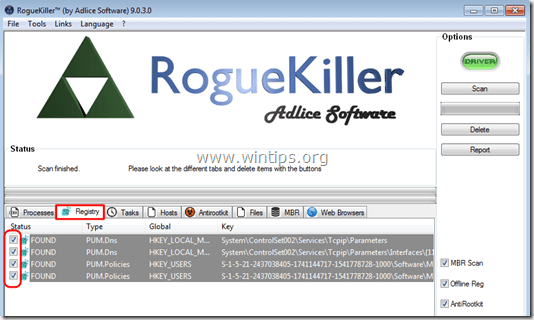
6. Por último, pulse el botón " Borrar " para eliminar todos los elementos maliciosos.

7. Cerrar “ RogueKiller " y continuar con el siguiente paso.
Paso 2. Desinstalar el software malicioso desde el Panel de Control.
1. Para ello, vaya a:
- Windows 7 y Vista: Inicio > Panel de control Windows XP: Inicie > Ajustes > Panel de control
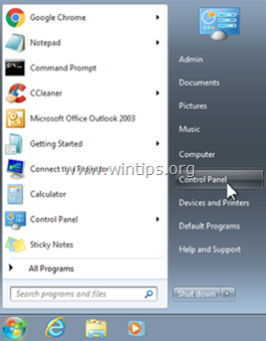
- Windows 8 y 8.1:
- Prensa " Windows ”
 + " R " para cargar el Ejecutar Escriba " panel de control" y pulse Entre en .
+ " R " para cargar el Ejecutar Escriba " panel de control" y pulse Entre en .
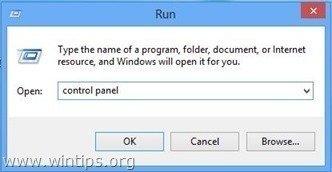
2. Haga doble clic para abrir:
- Añadir o quitar programas si tiene Windows XP Programas y características (o " Desinstalar un programa ") si tiene Windows 8, 7 o Vista.

3. Cuando la lista de programas aparece en la pantalla:
3a. Ordenar los programas mostrados por la fecha de instalación (Installed on) y luego buscar y Eliminar (desinstalar) cualquier programa desconocido que se haya instalado últimamente en su sistema.
3b. También elimine cualquiera de estas aplicaciones maliciosas:
- Versión del actualizador de software Actualizador de versiones de software HD Plus Copia de seguridad de MyPC Plus HD
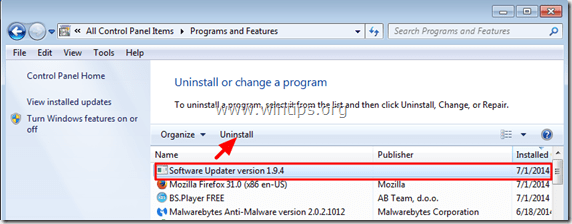
Paso 3. Eliminar " Actualizador de versiones de software " del inicio de Windows.
1. Descargar y ejecutar CCleaner .
2. En “ CCleaner ", seleccione " Herramientas " en el panel izquierdo.
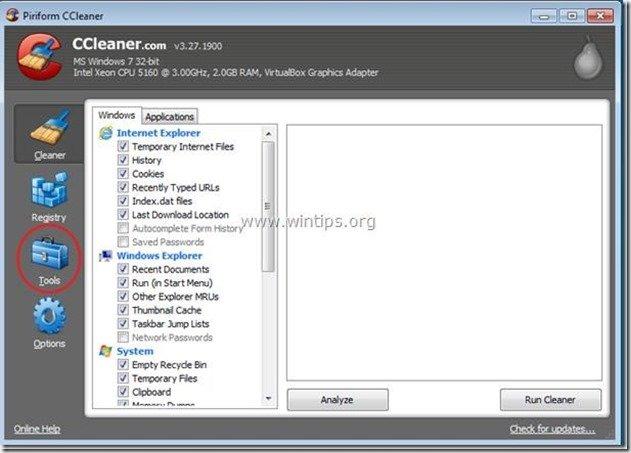
3. En " Herramientas ", seleccione " Inicio ".
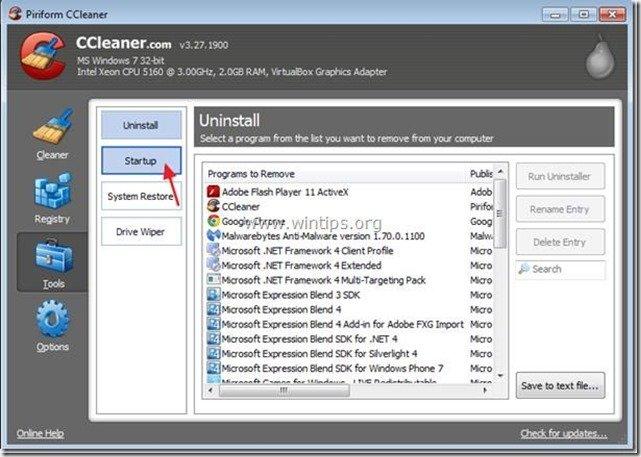
4. Elige " Windows " y luego seleccione y borrar las siguientes entradas maliciosas:
- Sí
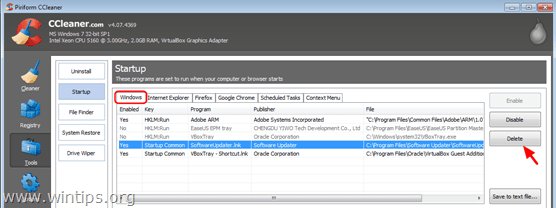
5. Cerrar CCleaner .
Paso 4: Eliminar Updatenowpro.com p op-up anuncios con "AdwCleaner".
1. Descargue y guarde la utilidad "AdwCleaner" en su escritorio.

2. Cerrar todos los programas abiertos y Doble clic para abrir "AdwCleaner" desde su escritorio.
3. Después de aceptar el " Acuerdo de licencia ", pulse el botón " Escáner ".
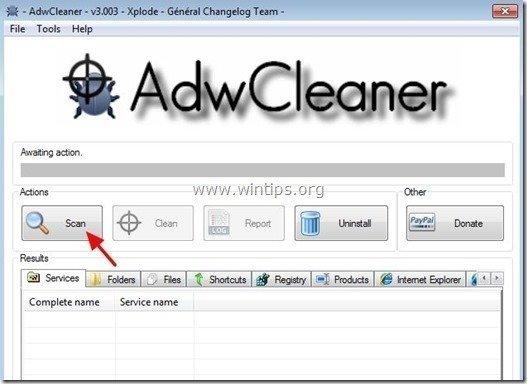
4. Una vez finalizada la exploración, pulse "Limpio " para eliminar todas las entradas maliciosas no deseadas.
4. Prensa " OK " en " AdwCleaner - Información" y pulse " OK " de nuevo para reiniciar el ordenador .

5. Cuando el ordenador se reinicia, cerrar " Información sobre "AdwCleaner (readme) y continuar con el siguiente paso.
Paso 5 - Restablecer la configuración del navegador de Internet.
Para garantizar que " Updatenowpro.com " se elimine por completo de su navegador de Internet, restablezca la configuración de su navegador de Internet a los valores predeterminados.
Internet Explorer, Google Chrome, Mozilla Firefox
Internet Explorer
Cómo eliminar Updatenowpro.com anuncios emergentes de Internet Explorer
1. En el menú principal de Internet Explorer, haga clic en: " Herramientas "  y elija " Opciones de Internet ".
y elija " Opciones de Internet ".

2. Haga clic en el botón " Avanzado ".

3. Elige " Reiniciar ”.

4. Marque (para activar) la opción " Borrar la configuración personal " y elija " Reiniciar ”.

5. Una vez finalizada la acción de restablecimiento, pulse " Cerrar " y, a continuación, seleccione " OK " para salir de las opciones de Internet Explorer.

6. Cerrar todas las ventanas y reiniciar Internet Explorer.
Google Chrome
Cómo eliminar Updatenowpro.com anuncios emergentes de Chrome
1. Abre Google Chrome y ve al menú de Chrome  y elija " Ajustes ".
y elija " Ajustes ".

2. Mira al final de las opciones de "Configuración" y pulsa el botón "Mostrar la configuración avanzada " enlace.

3. Desplácese toda la página hacia abajo y pulse la tecla " Restablecer la configuración del navegador ".

4. Pulse el botón " Restablecer " de nuevo.

5. Reiniciar Google Chrome.
Mozilla Firefox
Cómo eliminar los anuncios de Updatenowpro.com de Firefox.
1. En el menú de Firefox, vaya a " Ayuda " > " Información sobre la solución de problemas ”.

2. En " Información sobre la solución de problemas ", pulse " Reiniciar Firefox " para restablecer el estado predeterminado de Firefox .

3. Prensa " Reiniciar Firefox" de nuevo.

4. Una vez completado el trabajo de restablecimiento, Firefox se reinicia.
Paso 6. Eliminar ' Versión del actualizador de software ' con Junkware Removal Tool.
1. Descargar y ejecutar JRT - Herramienta de eliminación de software basura.

2. Pulse cualquier tecla para empezar a escanear su ordenador con " JRT - Herramienta de eliminación de software basura ”.
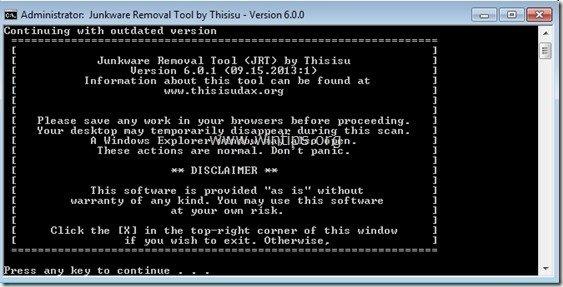
3. Tenga paciencia hasta que JRT escanee y limpie su sistema.
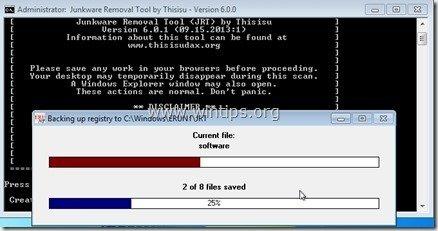
4. Cierre el archivo de registro de JRT y luego reiniciar su ordenador.
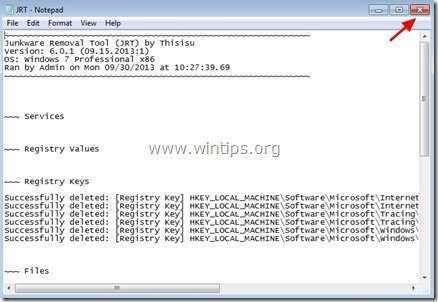
Paso 7. Retirar Updatenowpro.com infección con on Malwarebytes Anti-Malware Free .
Descargar y instalar uno de los programas antimalware GRATUITOS más fiables de la actualidad para limpiar su ordenador de las amenazas maliciosas restantes. Si quiere estar constantemente protegido de las amenazas de malware, existentes y futuras, le recomendamos que instale Malwarebytes Anti-Malware Premium:
Protección de MalwarebytesTM
Elimina spyware, adware y malware.
¡Comience su descarga gratuita ahora!
Descarga rápida e instrucciones de instalación:
- Después de hacer clic en el enlace anterior, pulse en el botón " Iniciar mi prueba gratuita de 14 días " para iniciar la descarga.
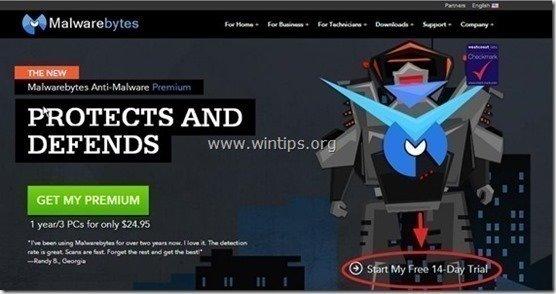
- Para instalar el Versión GRATUITA de este asombroso producto, desmarque la opción " Activar la prueba gratuita de Malwarebytes Anti-Malware Premium " en la última pantalla de instalación.

Analice y limpie su ordenador con Malwarebytes Anti-Malware.
1. Corre " Malwarebytes Anti-Malware" y permitir que el programa se actualice a su última versión y base de datos maliciosa si es necesario.

2. Cuando el proceso de actualización haya finalizado, pulse la tecla " Escanear ahora " para comenzar a escanear su sistema en busca de malware y programas no deseados.

3. Ahora espere hasta que Malwarebytes Anti-Malware termine de escanear su ordenador en busca de malware.

4. Una vez finalizada la exploración, pulse primero la tecla " Poner en cuarentena todo " para eliminar todas las amenazas y luego haga clic en " Aplicar acciones ”.

5. Espere hasta que Malwarebytes Anti-Malware elimine todas las infecciones de su sistema y, a continuación, reinicie su ordenador (si así lo requiere el programa) para eliminar por completo todas las amenazas activas.

6. Tras el reinicio del sistema, ejecute de nuevo Malwarebytes' Anti-Malware para verificar que no quedan otras amenazas en su sistema.
Consejos: Para asegurarse de que su ordenador está limpio y seguro, realizar un análisis completo de Malwarebytes' Anti-Malware en Windows " Modo seguro ". Las instrucciones detalladas sobre cómo hacerlo las puedes encontrar aquí.
Paso 8. Limpiar los archivos y entradas no deseadas.
Utilizar " CCleaner " y proceda a limpiar su sistema desde el temporal archivos de internet y entradas de registro no válidas.*
* Si no sabes cómo instalar y utilizar "CCleaner", lea estas instrucciones .

andy dawis
El blog de un administrador de sistemas sobre Windows






